Skref 1: Fyrst þarf að sækja auðkennissmáforrit í snjallsíma. Dæmi um smáforrit sem hægt er að nota eru t.d. Microsoft Authenticator eða Authy. Athugið að íslenska Auðkennisappið er ekki hægt að nota í þessum tilgangi. Leiðbeiningarnar hér á eftir miðast við Microsoft Authenticator.
Skref 2: Til að finna smáforritið er hægt að gera annað af eftirtöldu:
- Farið í App Store á símanum og skrifið Microsoft Authenticator í leitargluggann.
- EÐA: Smellið á þennan hlekk til að skanna QR kóða fyrir Iphone af vefsíðu Microsoft með myndavélinni í símanum: https://www.microsoft.com/en-us/security/mobile-authenticator-app#overview
Skref 3: Smellið á skýið til að hlaða smáforritinu niður í símann (Mynd 1).
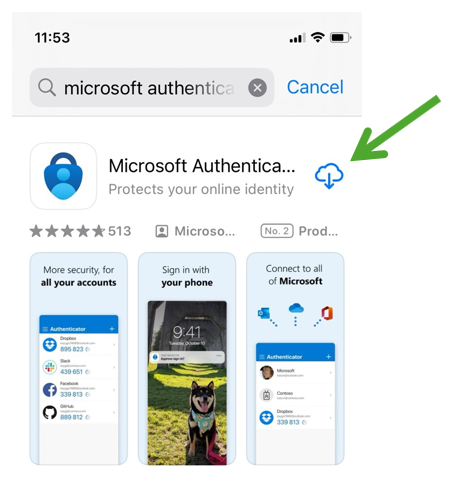
Skref 4: Smellið á „Open“ þegar niðurhalinu er lokið (Mynd 2).
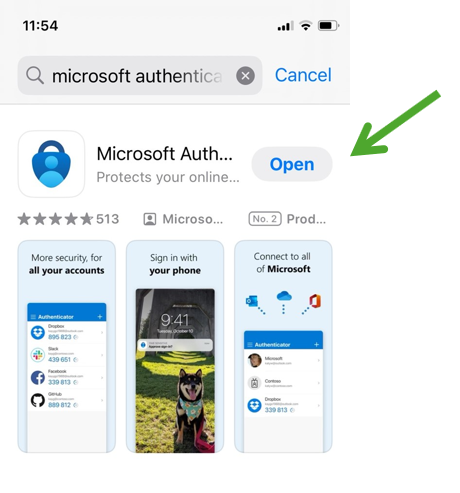
Skref 5: Veljið „Accept“ (Mynd 3).

Skref 6: Veljið „Continue“ (Mynd 4).
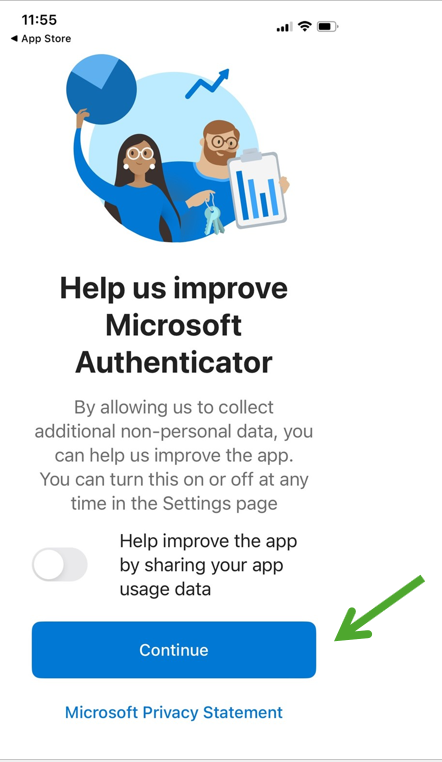
Skref 7: Veljið valkostinn „Scan a QR code“ (Mynd 5).
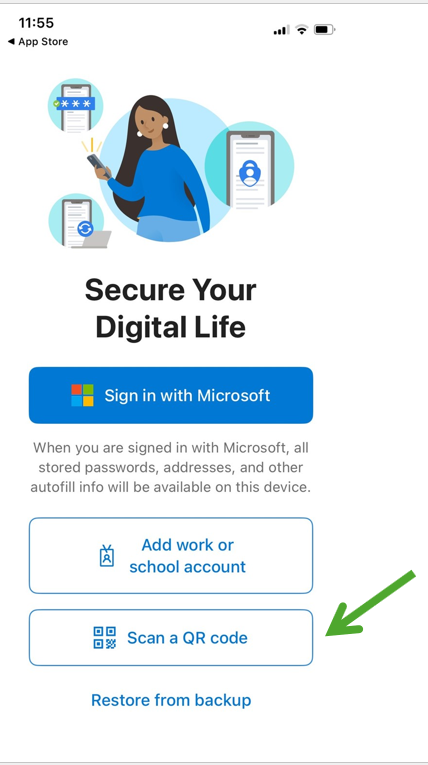
Skref 8: Þá biður smáforritið um leyfi til að tengjast myndavélinni í símanum. Smellið á „Allow“ til að heimila það.
Ef myndavélin er almennt ekki stillt þannig að tenging við smáforrit sé heimiluð þarf að fara í „Settings“ í símanum, finna þar Microsoft Authenticator Appið, smella þar og færa stikuna þar sem stendur „Camera“ svo hún verði græn. Þá birtist myndavélargluggi (Mynd 6).
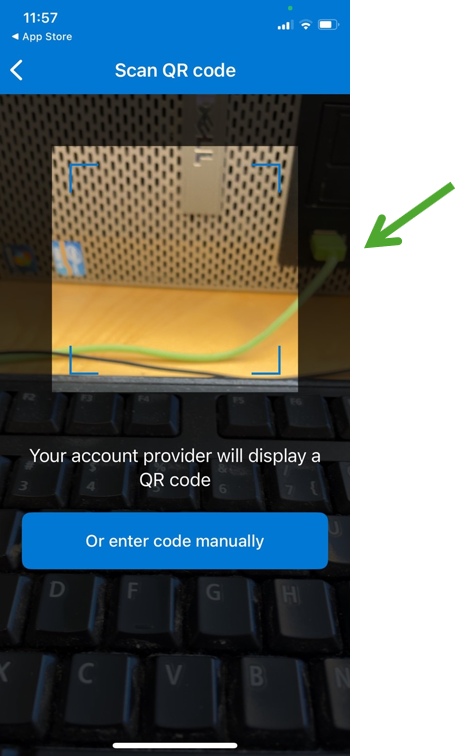
Skref 9: Til að finna QR kóðann til að skanna í myndavélarglugganum þarf að skrá sig inn í öðru tæki en símanum, t.d. tölvu, með netfangi og lykilorði (hægt er að skrá sig inn í kerfið með þeim hætti til að virkja tveggja þátta aukenninguna). Hægt er að smella á „Nýtt lykilorð“ á innskráningarsíðunni til að búa slíkt til ellegar nota eldra lykilorð fyrir þá sem það muna enn.
Farið í Stillingar => Tveggja þátta auðkenning. (Mynd 7).
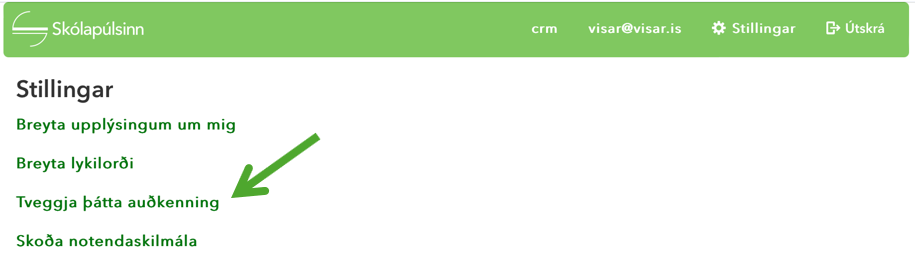
Þar er persónulegur QR kóði sem beina þarf myndavélarglugganum í símanum að. Þegar það er komið, er tveggja þátta auðkenning tilbúin til notkunar (Mynd 8).

Þá hefur auðkenningarforritið tengst vefsvæðinu og 6 talna lykilorð birtist á skjánum (Mynd 9).
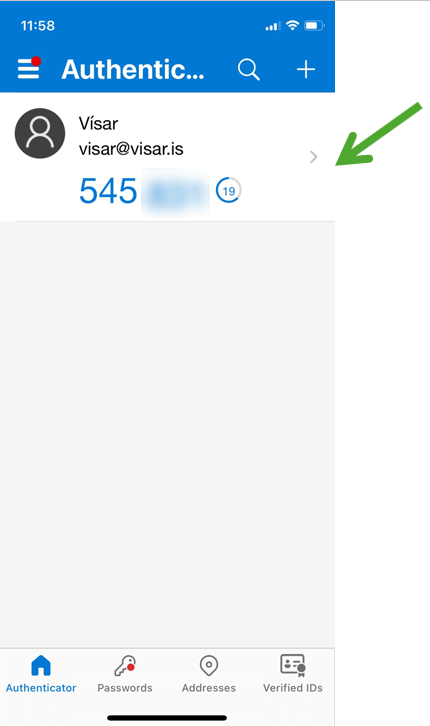
Skref 10: Þennan talnakóða þarf nú að setja inn í kassann sem er að finna undir QR kóðanum og smella á Staðfesta tveggja þátta auðkenningu (Mynd 10).
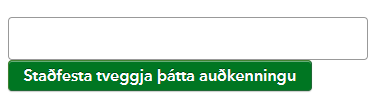
Þetta 6 tölustafa lykilorð, sem sést þegar smáforritið er opnað, þarf nú að nota við hverja innskráningu í vefkerfið ásamt netfangi og lykilorði (lykilorðið breytist á 30 sekúndna fresti svo það þarf ekki að leggja á minnið heldur sækja í smáforritinu hverju sinni).